SolidWorks软件目前被越来越多的非标设计师所使用,尤其是SolidWorks的钣金模块,拥有强大的钣金参数设置,折弯、放样、冲压工具等命令,让我们的钣金设计得心应手,今天就给大家分享的是SolidWorks的百叶窗冲压工具的定制和使用教程,为什么说是定制呢?因为SolidWorks自带的百叶窗的尺寸有可能不是我们需要的尺寸,毕竟设计当然要符合自己的产品,所以这里溪风给出修改及使用教程奥,希望大家学会奥。
1、打开我们的SolidWorks,然后找到右边的导航,设计树-百叶窗-如下图所示:双击louver就可以打开啦
2、打开之后我们点击文件-另存为,然后自己命名就可以,这里以名字“百叶窗”为例,保存路径大家最好默认即可。
3、重新启动SolidWorks,然后双击打开我们的“百叶窗”就可以根据建模特征进行修改啦!
4、修改之后大家保存就可以了,下面就给大家说一下SolidWorks百叶窗的使用教程。
5、打开我们的钣金件,然后找到我们的百叶窗工具,鼠标拖动工具到我们要添加的面,然后进行属性的添加和尺寸的定位,如下图所示:
然后我们就可以根据自己的需要进行阵列就可以了。
以上就是溪风老师给大家整理的SolidWorks百叶窗工具的定制和使用教程,对于钣金件的通风口设计经常用,电柜等希望大家能够学会奥,有疑问,欢迎评论区见!


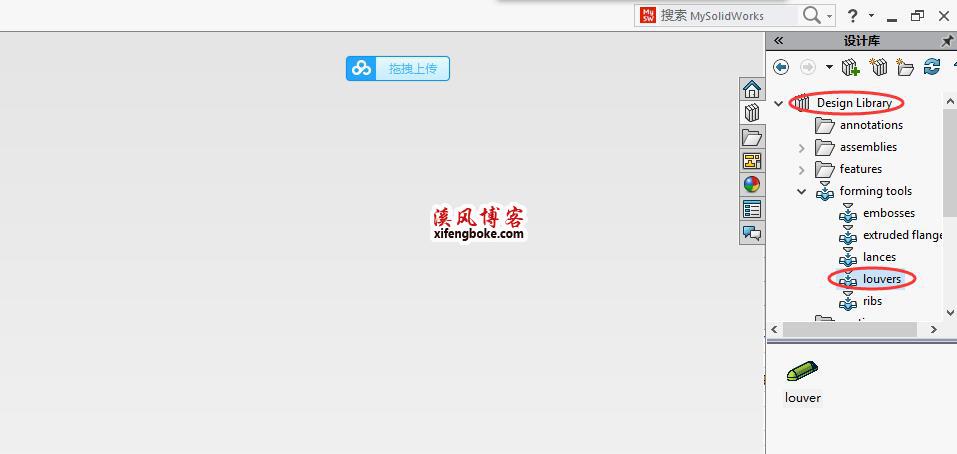

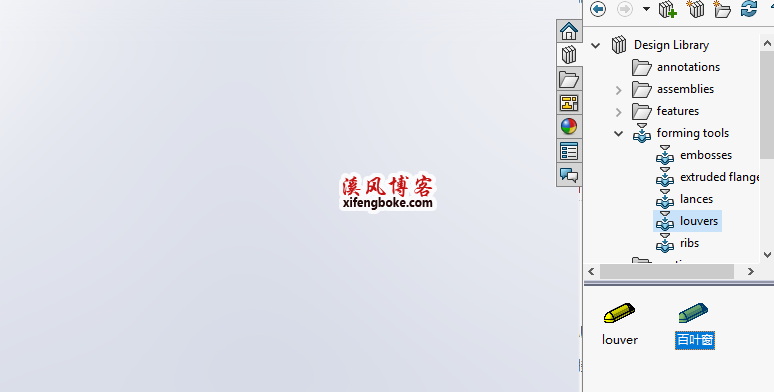
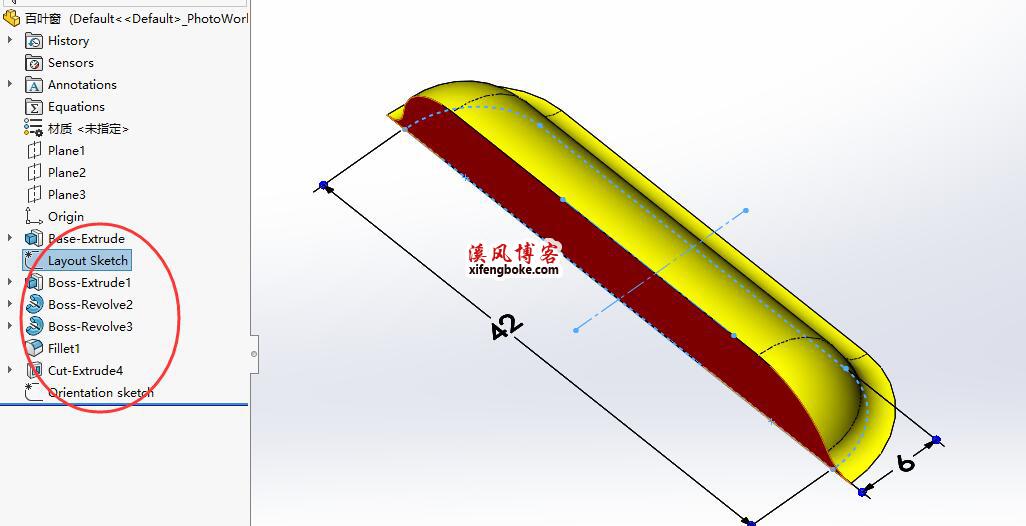

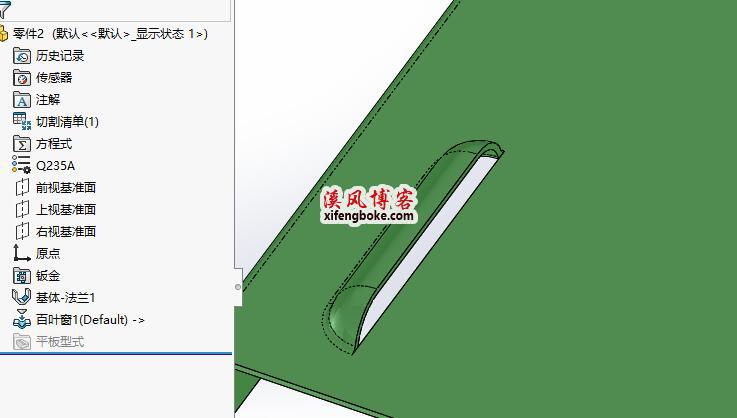











还没有评论,来说两句吧...